Peugeot 508 2018 Instruktionsbog (in Danish)
Manufacturer: PEUGEOT, Model Year: 2018, Model line: 508, Model: Peugeot 508 2018Pages: 320, PDF Size: 10.12 MB
Page 281 of 320
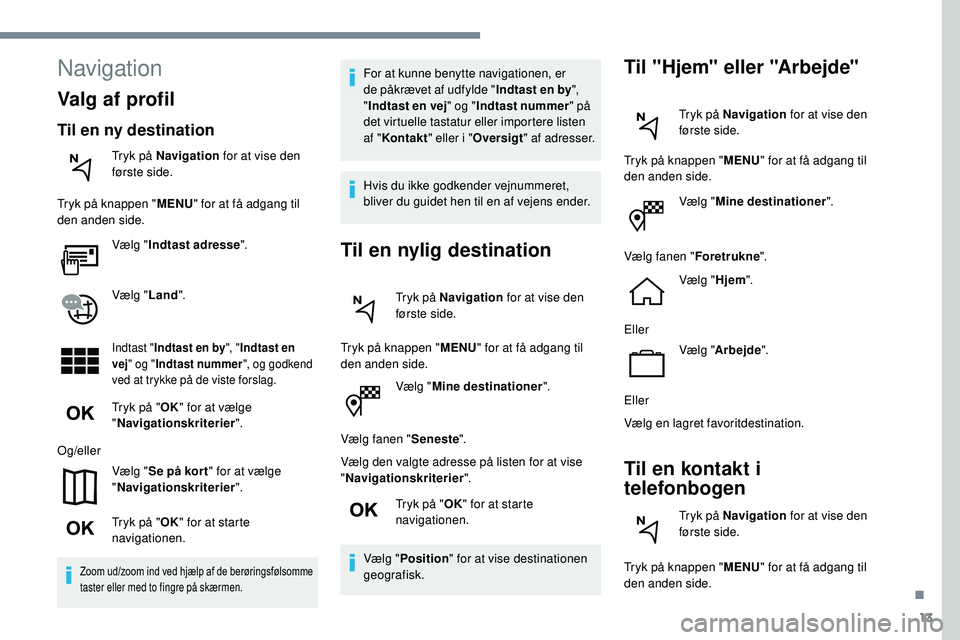
13
Vælg "Mine destinationer ".
Vælg fanen " Seneste".
Vælg den valgte adresse på listen for at vise
" Navigationskriterier ".
Tryk på " OK" for at starte
navigationen.
Vælg " Position " for at vise destinationen
geografisk.
Til "Hjem" eller "Arbejde"
Tryk på Navigation for at vise den
første side.
Tryk på knappen " MENU" for at få adgang til
den anden side.
Vælg "Mine destinationer ".
Vælg fanen " Foretrukne".
Vælg " Hjem".
Eller Vælg "Arbejde ".
Eller
Vælg en lagret favoritdestination.
Til en kontakt i
telefonbogen
Tryk på Navigation for at vise den
første side.
Tryk på knappen " MENU" for at få adgang til
den anden side.
Navigation
Valg af profil
Til en ny destination
Tryk på Navigation for at vise den
første side.
Tryk på knappen " MENU" for at få adgang til
den anden side.
Vælg "Indtast adresse ".
Vælg " Land".
Indtast " Indtast en by ", "Indtast en
vej " og " Indtast nummer ", og godkend
ved at trykke på de viste forslag.
Tryk på " OK" for at vælge
" Navigationskriterier ".
Og/eller Vælg "Se på kor t " for at vælge
" Navigationskriterier ".
Tryk på " OK" for at starte
navigationen.
Zoom ud/zoom ind ved hjælp af de berøringsfølsomme
taster eller med to fingre på skærmen.
For at kunne benytte navigationen, er
de påkrævet af udfylde " Indtast en by",
" Indtast en vej " og "Indtast nummer " på
det virtuelle tastatur eller importere listen
af " Kontakt " eller i "Oversigt " af adresser.
Hvis du ikke godkender vejnummeret,
bliver du guidet hen til en af vejens ender.
Til en nylig destination
Tryk på Navigation for at vise den
første side.
Tryk på knappen " MENU" for at få adgang til
den anden side.
.
Page 282 of 320

14
Vælg "Mine destinationer ".
Vælg fanen " Kontakt".
Vælg en kontakt på listen for at starte
navigationen.
Til interessepunkter
(Interessepunkter)
Interessepunkterne (Interessepunkter) er
inddelt i forskellige kategorier. Tryk på Navigation for at vise den
første side.
Tryk på knappen " MENU" for at få adgang til
den anden side.
Vælg "Interessepunkter ".
Vælg fanen " Rejse" eller " Aktivt liv "
eller " Handel " eller "Offentlig " eller
" Geografisk ".
Eller Vælg "Søg" for at indtaste navn og
adresse på et Interessepunkter. Tryk på "
OK" for at starte
ruteberegningen.
Til et punkt på kortet
Tryk på Navigation for at vise den
første side.
Undersøg kortet ved at lade din finger glide hen
over det.
Vælg destination ved at trykke på kortet.
Marker med en finger på skærmen
for at sætte et mærkepunkt og vise
en undermenu.
Tryk på denne knap for at starte
navigationen.
Eller Tryk på denne knap for at gemme
den viste adresse.
Et længerevarende tryk på et punkt åbner
en liste over Interessepunkter i nærheden.
Til koordinater GPS
Tryk på Navigation for at vise den
første side. Undersøg kortet ved at lade din finger glide hen
over det.
Tryk på skærmen med en finger for at gå til det
næste billede.
Tryk på denne knap for at vise
verdenskortet.
Vha. gitteret vælges det ønskede
land eller område ved at zoome ind.
Tryk på denne knap for at se eller
indtaste GPS-koordinaterne.
Et mærkepunkt midt på skærmen
vises, med angivelse af
koordinaterne for " Breddegrad" og
" Længdegrad ".
Vælg typen af koordinater:
DMS står for: Degrees (grader), Minutes (minutter),
Seconds (sekunder).
DD står for: Degrees (grader), Decimals (decimaler).
Tryk på denne knap for at starte
navigationen.
Eller Tryk på denne knap for at gemme
den viste adresse.
eller Tryk på denne knap for indtaste
værdier for " Breddegrad " med det
virtuelle tastatur.
PEUGEOT Connect Nav
Page 283 of 320

15
OgTryk på denne knap for indtaste
værdier for " Længdegrad " med det
virtuelle tastatur.
TMC (Traffic Message
Channel)
TMC-meldinger (Trafic Message Channel)
er knyttet til en europæisk standard, der
gør det muligt at udsende oplysninger om
trafik via FM-radioens RDS-system, der
videresender trafikmeldingerne i realtid.
TMC-meldingerne vises derefter på
et GPS Navigationskort og registreres
straks i kørevejledningen, så ulykker,
trafikpropper og lukning af veje undgås.
Visning af risikozoner er betinget af den
gældende lovgivning og abonnementet.
Tilsluttet navigation
Afhænger af model
Afhængig af bilens udstyrsniveau
Netværksforbindelse via bilen
ELLER
Netværksforbindelse via
brugeren
Tilslutning af opkoblet
navigation
Af sikkerhedsmæssige årsager, og fordi
det kræver førerens opmærksomhed, er
det forbudt at bruge en smartphone under
kørsel.
Brug af smartphone må kun foregå, når
bilen holder stille . For at få adgang til opkoblet navigation
kan du anvende bilens tilslutning via
tjenesterne "Alarm- og vejhjælpsopkald"
eller anvende din smartphone som
modem.
Aktiver og indtast indstillingerne for
din smartphones internetdeling.
Netværksforbindelse via bilen
Systemet opretter automatisk
forbindelse til modemmet, der
anvendes af tjenesterne "Alarm-
eller assistanceopkald", og skal ikke
tilsluttes via brugerens smartphone.
Netværksforbindelse via
brugeren
Tilslut USB-kablet.
Smartphonen oplades, når den er
tilsluttet med USB-kablet.
USB-tilslutning
Aktiver telefonens Bluetooth-
funktion, og sørg for, at den kan
registreres (se afsnittet "Connect-
App").
Bluetooth-tilslutning
Gå ind på mærkets danske websted for at
se, hvilke smartphonemodeller systemet
understøtter.
.
PEUGEOT Connect Nav
Page 284 of 320
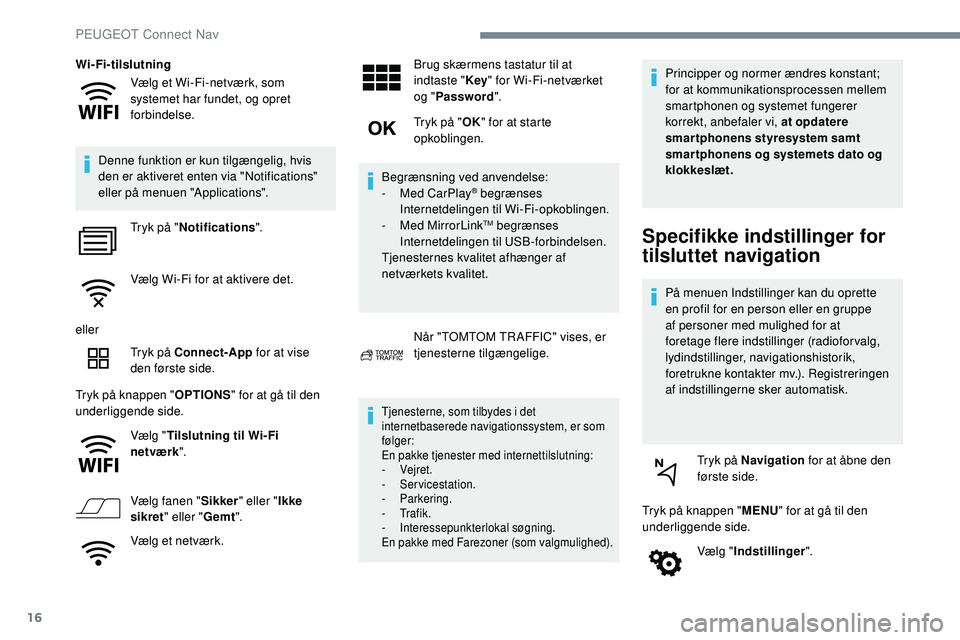
16
Vælg et Wi-Fi-netværk, som
systemet har fundet, og opret
forbindelse.
Wi-Fi-tilslutning
Denne funktion er kun tilgængelig, hvis
den er aktiveret enten via "Notifications"
eller på menuen "Applications". Tryk på " Notifications ".
Vælg Wi-Fi for at aktivere det.
eller Tryk på Connect-App for at vise
den første side.
Tryk på knappen " OPTIONS" for at gå til den
underliggende side.
Vælg "Tilslutning til Wi-Fi
netværk ".
Vælg fanen " Sikker" eller " Ikke
sikret " eller " Gemt".
Vælg et netværk. Brug skærmens tastatur til at
indtaste "
Key" for Wi-Fi-netværket
og " Password ".
Tryk på " OK" for at starte
opkoblingen.
Begrænsning ved anvendelse:
-
M
ed CarPlay
® begrænses
Internetdelingen til Wi-Fi-opkoblingen.
-
M
ed MirrorLink
TM begrænses
Internetdelingen til USB-forbindelsen.
Tjenesternes kvalitet afhænger af
netværkets kvalitet.
Når "TOMTOM TR AFFIC" vises, er
tjenesterne tilgængelige.
Tjenesterne, som tilbydes i det
internetbaserede navigationssystem, er som
følger:
En pakke tjenester med internettilslutning:
-
Vejret.
-
Servicestation.
-
Parkering.
-
Tr a f i k .
-
I
nteressepunkterlokal søgning.
En pakke med Farezoner (som valgmulighed).
Principper og normer ændres konstant;
for at kommunikationsprocessen mellem
smartphonen og systemet fungerer
korrekt, anbefaler vi, at opdatere
smartphonens styresystem samt
smar tphonens og systemets dato og
klokkeslæt.
Specifikke indstillinger for
tilsluttet navigation
På menuen Indstillinger kan du oprette
en profil for en person eller en gruppe
af personer med mulighed for at
foretage flere indstillinger (radioforvalg,
lydindstillinger, navigationshistorik,
foretrukne kontakter mv.). Registreringen
af indstillingerne sker automatisk.
Tryk på Navigation for at åbne den
første side.
Tryk på knappen " MENU" for at gå til den
underliggende side.
Vælg "Indstillinger ".
PEUGEOT Connect Nav
Page 285 of 320
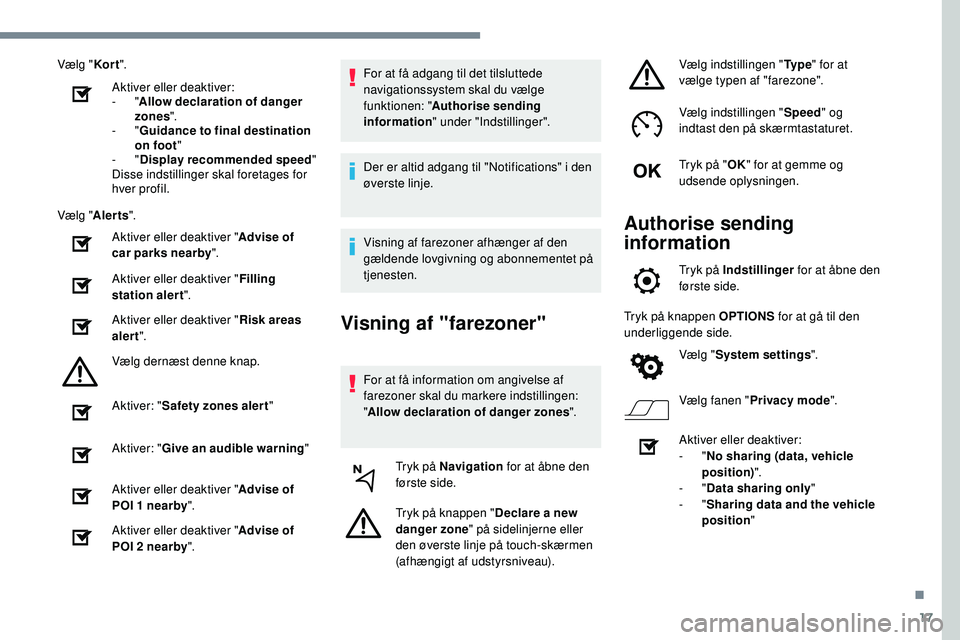
17
Vælg "Kor t".
Aktiver eller deaktiver:
-
"Allow declaration of danger
zones ".
-
"Guidance to final destination
on foot "
-
"Display recommended speed "
Disse indstillinger skal foretages for
hver profil.
Vælg " Alerts ".
Aktiver eller deaktiver " Advise of
car parks nearby".
Aktiver eller deaktiver " Filling
station alert ".
Aktiver eller deaktiver " Risk areas
alert ".
Vælg dernæst denne knap.
Aktiver: " Safety zones alert "
Aktiver: " Give an audible warning "
Aktiver eller deaktiver " Advise of
POI 1 nearby ".
Aktiver eller deaktiver " Advise of
POI 2 nearby ". For at få adgang til det tilsluttede
navigationssystem skal du vælge
funktionen: "
Authorise sending
information " under "Indstillinger".
Der er altid adgang til "Notifications" i den
øverste linje.
Visning af farezoner afhænger af den
gældende lovgivning og abonnementet på
tjenesten.
Visning af "farezoner"
For at få information om angivelse af
farezoner skal du markere indstillingen:
" Allow declaration of danger zones ".
Tryk på Navigation for at åbne den
første side.
Tryk på knappen " Declare a new
danger zone " på sidelinjerne eller
den øverste linje på touch-skærmen
(afhængigt af udstyrsniveau). Vælg indstillingen "
Ty p e" for at
vælge typen af "farezone".
Vælg indstillingen " Speed" og
indtast den på skærmtastaturet.
Tryk på " OK" for at gemme og
udsende oplysningen.
Authorise sending
information
Tryk på Indstillinger for at åbne den
første side.
Tryk på knappen OPTIONS for at gå til den
underliggende side.
Vælg "System settings ".
Vælg fanen " Privacy mode ".
Aktiver eller deaktiver:
-
"No sharing (data, vehicle
position) ".
-
"Data sharing only "
-
"Sharing data and the vehicle
position "
.
Page 286 of 320

18
Opdatering af
"farezonepakke"
Tryk på Indstillinger for at åbne den
første side.
Tryk på knappen OPTIONS for at gå til den
underliggende side.
Vælg "System settings ".
Vælg fanen " System info".
Vælg " View" for at se versionen
for de forskellige moduler, der er
installeret i systemet.
Vælg " Update(s) due ".
På mærkets websted kan du downloade
opdateringer til systemet og kort.
Her kan du også finde fremgangsmåden
for opdatering.
Når du har downloadet opdateringerne,
skal de installeres på bilen, mens motoren
er i gang, og bilen holder stille.
Vis vejrudsigt
Tryk på Navigation for at vise den
første side.
Tryk på denne knap for at vise listen
over tjenester.
Vælg " Vis kort ".
Vælg " Vejret".
Tryk på denne knap for at vise den
primære information.
Tryk på denne knap for at vise en
detaljeret vejrudsigt.
Fra og med kl. 6 om morgenen vises den
højeste temperatur for dagen.
Fra og med kl. 18 vises den laveste
temperatur for natten.
Apps
Forbindelser
Tryk på Connect-App for at vise
den første side.
Tryk på " Forbindelser " for at åbne
funktionerne CarPlay
®, MirrorLinkTM eller
Android Auto .
Tilslutning af smartphonens
CarPlay®
Af sikkerhedsmæssige årsager og for at
opretholde førerens opmærksomhed, er
det forbudt at bruge sin smartphone, mens
man kører.
Brug af funktionerne må kun foregå, når
bilen holder stille .
USB-porte
Afhængigt af udstyrsniveauet kan du få mere at
vide om USB-portene, som er kompatible med
CarPlay
®, MirrorLinkTM eller Android Auto
appene i afsnittet Bruger venlighed og komfort.
PEUGEOT Connect Nav
Page 287 of 320

19
Synkroniseringen af en personlig
smartphone giver brugere mulighed for at
få vist apps, der fungerer sammen med
smartphonens CarPlay
® på bilens skærm,
når
funktionen CarPlay® på smartphonen
er blevet aktiveret på forhånd.
Da principper og normer konstant er
under udvikling, anbefales det, at du
holder din smartphones styresystem
opdateret .
Gå ind på danske hjemmeside for at se,
hvilke smartphonemodeller, systemet
understøtter.
Tilslut USB-kablet. Smartphonen
oplades, når den er tilsluttet med
USB-kablet.
Tryk på " Telefon" for at vise
interfacet for CarPlay
®.
Eller Tilslut USB-kablet. Smartphonen
oplades, når den er tilsluttet med
USB-kablet.
Tryk på "Connect-App " på
systemets skærm for at få vist den
første side.
Tryk på " Connectivity " for at gå til funktionen
CarPlay
®. Tryk på "
CarPlay" for at åbne
CarPlay
®-brugerfladen.
Ved tilslutning af USB-ledningen
deaktiverer funktionen CarPlay
®
systemets Bluetooth®-funktion.
Tilslutning af smartphonens
MirrorLinkTM
Afhængigt af hvilket land bilen er købt i.
Af sikkerhedsmæssige årsager og for at
opretholde førerens opmærksomhed, er
det forbudt at bruge sin smartphone, mens
man kører.
Brug af funktionerne må kun foregå, når
bilen holder stille . Synkronisering af en smartphone gør
det muligt at vise apps, som er tilpasset
smartphonens MirrorLink
TM teknologi på
skærmen i bilen.
Principper og normer ændres konstant;
for at kommunikationsprocessen mellem
smartphonen og systemet fungerer
korrekt, er det afgørende, at smartphonen
er låst op; opdater smartphonens
styresystem samt smar tphonens og
systemets dato og klokkeslæt.
Gå ind på danske hjemmeside for at se,
hvilke smartphonemodeller, systemet
understøtter.
Af sikkerhedsmæssige årsager er visse
applikationer kun tilgængelige, når bilen
holder stille. Så snart bilen begynder at
køre igen, afbrydes visningen.
Funktionen " MirrorLink
TM" kræver en
kompatibel smartphone og apps.
Når du slutter smartphonen
til systemet, anbefales det, at
du aktiverer Bluetooth
® på din
smartphone.
.
PEUGEOT Connect Nav
Page 288 of 320

20
Tilslut USB-kablet. Smartphonen
oplades, når den er tilsluttet med
USB-kablet.
Tryk på "Connect-App " på
systemets skærm for at få vist den
første side.
Tryk på " Forbindelser " for at åbne funktionen
MirrorLink
TM.
Tryk på " MirrorLink
TM" for at starte
appen på systemet.
Afhængig af smartphonen skal du eventuelt
aktivere funktionen " MirrorLink"
TM.
Under proceduren vises flere
skærmbilleder vedrørende
tilknytningen af visse funktioner.
Accepter for at starte og etablere
forbindelsen.
Når forbindelsen er oprettet, bliver der vist en
side med de apps, som allerede er downloadet
til din smartphone, og som er kompatible med
"MirrorLink
TM.
I kanten af MirrorLink
TM skærmbilledet ses de
forskellige lydkilder, der er tilgængelige via
touch-skærmens taster foroven.
Det er til enhver tid muligt at få adgang til
systemets menuer via de tilknyttede taster. Afhængigt af dit netværks kvalitet kan der
evt. være en ventetid for tilgængeligheden
til apps'ene.
Tilslutning af smartphonens
Android Auto
Af sikkerhedsmæssige årsager, og fordi
det kræver førerens opmærksomhed, er
det forbudt at bruge en smartphone under
kørsel.
Brug af smartphone må kun foregå, når
bilen holder stille
.
Ved at synkronisere en smartphone kan
brugeren se apps, som er kompatible med
smartphonens Android Auto, på skærmen
i bilen.
Processerne og normerne
er i konstant udvikling. For at
kommunikationsprocessen mellem
smartphonen og systemet kan fungere,
skal smartphonen være låst op; opdater
smartphonens operativsystem samt
smar tphonens og systemets dato og
klokkeslæt .
Gå ind på mærkets danske websted for at
se, hvilke smartphonemodeller systemet
understøtter. Af sikkerhedsmæssige årsager kan apps
kun vises, når bilen holder stille. Så snart
bilen begynder at køre, bliver visningen
afbrudt.
Funktionen "
Android Auto " kræver en
kompatibel smartphone og apps.
Tilslut USB-ledningen. Smartphonen
oplades, når den er tilsluttet med en
USB-ledning.
Tryk på " Connect-App " på
systemets skærm for at få vist den
første side.
Tryk på " Connectivity " for at gå til funktionen
"Android Auto".
Tryk på "Android Auto " for at starte
systemets app.
Ved tilslutningen bliver der vist
flere sider vedrørende nogle af
funktionerne.
Accepter for at starte og fuldføre
tilslutningen.
I kanten af skærmbilledet Android Auto ses
de forskellige lydkilder, der er tilgængelige via
berøringstasterne i den øverste linje.
PEUGEOT Connect Nav
Page 289 of 320

21
Der er til enhver tid adgang til systemets
menuer via de tilknyttede taster.I Android Auto-tilstand er funktionen til at
vise menuerne ved at trykke kortvarigt på
skærmen med tre fingre deaktiveret.
Afhængigt af netværkets kvalitet kan der
være ventetid for tilgængeligheden af
appene.
Vehicle apps
Tryk på Connect-App for at vise
den første side.
Tryk på " Vehicle Apps " for at åbne startsiden
til apps.
Internetbrowser
Tryk på Connect-App for at vise
den første side.
Tryk på " Forbindelser " for at åbne funktionen
" Internetbrowser ".
Tryk på " Internetbrowser " for at åbne
browserens startside.
Vælg det land, du bor i. Tryk på "
OK" for at gemme
indstillingerne og starte browseren.
Opkoblingen til internettet sker via en
af de netforbindelser, som bilen eller
brugeren har.
Bluetooth® tilslutning
Af sikkerhedsmæssige grunde, og fordi
det kræver førerens opmærksomhed i
længere tid, må parringen af Bluetooth-
mobiltelefonen med lydsystemets håndfrie
system kun foretages, når bilen holder
stille , og tændingen er tilsluttet.
Aktiver telefonens Bluetooth-funktion,
og sørg for, at den er "synlig for alle"
(telefonkonfiguration).
Fremgangsmåde via telefonen
Vælg systemets navn på listen med
registrerede enheder.
På systemet accepterer du telefonens
anmodning om tilslutning. Parringen fuldføres (uanset om det er via
telefonen eller systemet) ved at bekræfte
koden, der vises, er identisk på systemet
og telefonen.
Fremgangsmåde via systemet
Tryk på Connect-App
for at vise
den første side.
Tryk på knappen " OPTIONS" for at gå til den
underliggende side.
Tryk på "Bluetooth-tilslutning ".
Vælg " Søg".
Listen med registrerede telefoner
vises.
Hvis det mislykkes, anbefaler vi, at du
deaktiverer og derefter genaktiverer din
telefons Bluetooth-funktion. Vælg telefonens navn på listen.
Afhængig af telefontype spørger systemet,
om du vil acceptere over førslen af din
telefonbog og dine beskeder.
.
PEUGEOT Connect Nav
Page 290 of 320
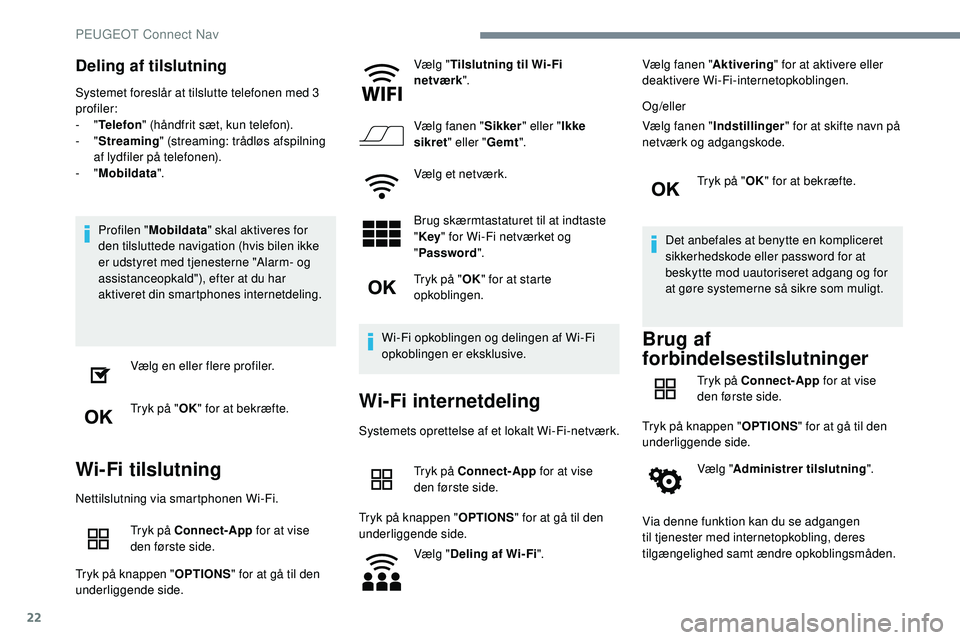
22
Deling af tilslutning
Systemet foreslår at tilslutte telefonen med 3
profiler:
- "Telefon " (håndfrit sæt, kun telefon).
-
"Streaming " (streaming: trådløs afspilning
af lydfiler på telefonen).
-
"Mobildata ".
Profilen " Mobildata " skal aktiveres for
den tilsluttede navigation (hvis bilen ikke
er udstyret med tjenesterne "Alarm- og
assistanceopkald"), efter at du har
aktiveret din smartphones internetdeling.
Vælg en eller flere profiler.
Tryk på " OK" for at bekræfte.
Wi-Fi tilslutning
Nettilslutning via smartphonen Wi-Fi.
Tryk på Connect-App for at vise
den første side.
Tryk på knappen " OPTIONS" for at gå til den
underliggende side. Vælg "
Tilslutning til Wi-Fi
netværk ".
Vælg fanen " Sikker" eller " Ikke
sikret " eller " Gemt".
Vælg et netværk.
Brug skærmtastaturet til at indtaste
" Key " for Wi-Fi netværket og
" Password ".
Tryk på " OK" for at starte
opkoblingen.
Wi-Fi opkoblingen og delingen af Wi-Fi
opkoblingen er eksklusive.
Wi-Fi internetdeling
Systemets oprettelse af et lokalt Wi-Fi-netværk. Tryk på Connect-App for at vise
den første side.
Tryk på knappen " OPTIONS" for at gå til den
underliggende side.
Vælg "Deling af Wi- Fi ". Vælg fanen "
Aktivering" for at aktivere eller
deaktivere Wi-Fi-internetopkoblingen.
Og/eller
Vælg fanen " Indstillinger " for at skifte navn på
netværk og adgangskode.
Tryk på "OK" for at bekræfte.
Det anbefales at benytte en kompliceret
sikkerhedskode eller password for at
beskytte mod uautoriseret adgang og for
at gøre systemerne så sikre som muligt.
Brug af
forbindelsestilslutninger
Tryk på Connect-App for at vise
den første side.
Tryk på knappen " OPTIONS" for at gå til den
underliggende side.
Vælg "Administrer tilslutning ".
Via denne funktion kan du se adgangen
til tjenester med internetopkobling, deres
tilgængelighed samt ændre opkoblingsmåden.
PEUGEOT Connect Nav